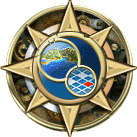Nawigacja mapa
Z Tauripedia
(Utworzył nową stronę „Mapa w Tauriworld pełni ważną funkcję, dzięki mapie mamy możliwość obejrzenia każdej lokalizacji znajdującej się na danej planecie. Poruszając się po mapie…”) |
(→Opis mapy głównej) |
||
| (Nie pokazano 30 wersji pomiędzy niniejszymi.) | |||
| Linia 1: | Linia 1: | ||
| - | + | == '''Opis mapy głównej''' == | |
| - | + | [[Grafika:rozawiatrow.gif|right|Przyciski otwierające każdą z map]] | |
| - | + | Mapa w Tauri World pełni ważną funkcję, dzięki mapie mamy możliwość obejrzenia każdej lokalizacji znajdującej się na danej planecie. Poruszając się po mapie widzimy zasiedlone (kolorowe) i niezasiedlone (czarno-białe) wyspy. | |
| - | + | ||
| - | + | ||
| - | + | * Zielona gwiazdka oznacza że gracz jest w tym momencie zalogowany | |
| - | + | * Czarna gwiazdka oznacza że gracz nie jest zalogowany | |
| - | .. | + | * Niebieska gwiazdka oznacza że gracz nie logował się w ciągu 7 dni |
| - | + | * Na niektórych wyspach mogą pojawić się pola ze szczątkami, oznaczone czarną kropką. Szczątki te są generowane po przebytej walce. Jeśli uda nam się zebrać wykorzystując jednostkę [[Statki#Zbieracz|Zbieracz]], możemy szybko i za darmo wzbogacić się o pokaźne zasoby surowców. | |
| + | * Czerwona obwódka oznacza wyspę sojusznika | ||
| + | * Pomarańczową obwódką oznaczone są twoje wyspy | ||
| - | Na | + | Na mapie występują również pola złóż, które jesteśmy w stanie kontrolować. Kontrola odbywa się za pośrednictwem statku rafineria. |
| + | W każdym momencie jesteśmy jednak narażeni na stratę kontroli nad złożem, gdyż inni gracze mogą przeprowadzić skuteczną ofensywę na nasze złoże. | ||
| - | + | '''Akcje które możemy podjąć klikając na wyspę:''' | |
| - | + | ||
| - | + | '' | |
| + | *Przejdź do - jeśli wyspa należy do gracza, w ten sposób można szybko otworzyć główny ekran tej wyspy; opcja ta dostępna jest także dla złoża należącego do gracza i powoduje wyświetlenie listy flot stacjonujących w tym miejscu | ||
| + | *Atakuj (ilość jednostek) | ||
| + | *Atakuj platformę (ilość jednostek) | ||
| + | *Wyślij pociski (ilość pocisków) | ||
| + | *Wyślij statki rozpoznawcze (ilość jednostek) | ||
| + | *Wyślij szpiegów (ilość szpiegów) | ||
| + | *Wyślij balony szpiegowskie (wyślij balony) | ||
| + | *Transport (ilość jednostek) | ||
| + | *Zbieraj szczątki (ilość jednostek) | ||
| + | *Wyślij wiadomość'' | ||
| + | <br> | ||
| + | Zmiana mapy z ogólnej na strategiczną zachowuje położenie mapy (centralne pole pozostaje niezmienione).<br> | ||
| - | + | == '''Opis mapy strategicznej''' == | |
| - | + | ||
| - | + | ||
| - | + | ||
| - | + | '''Na mapie mamy do dyspozycji kilka interesujących funkcjonalności takich jak:''' | |
| - | + | ||
| - | + | * Wskazanie wysp na których udzieliłeś wsparcia - wyspy zostają zaznaczone kolorem zielonym | |
| + | * Wskazanie twoich wysp, na których udzielono Tobie wsparcia - wyspy zostają oznaczone kolorem żółtym | ||
| + | * Pokazywanie wysp twoich sojuszników - wyspy zostają oznaczone kolorem niebieskim | ||
| + | * Wyspy i złoża wrogów - są one oznaczone kolorem różowym | ||
| + | * Twoje wyspy - wyspy są oznaczane kolorem pomarańczowym | ||
| + | * Wskazanie zasięgu dział - Dookoła twoich wysp obręb kolorem różowym | ||
| + | * Wskazanie zasięgu balonu szpiegowskiego - obręb dookoła wysp kolorem niebieskim | ||
| - | + | Dodatkową funkcjonalnością w rozbudowanej mapie jest wyświetlanie się informacyjnych o danej wyspie (po kliknięciu w nią) - w tooltipie pojawi się informacja dotycząca nazwy gracza, przynależności do sojuszu oraz potencjalnej ilości złomu, znajdującej się na danej lokalizacji. | |
| - | + | Na mapie poglądowej znajdziemy również informacje przedstawiające aktualnie przeprowadzane przez nas działania oraz aktywności innych graczy. | |
| + | |||
| + | Strzałki z boku mapy powodują stanowią elementy nawigacji, za pomocą których dowolnie możemy zmieniać skanowane obszary. | ||
Aktualna wersja na dzień 15:09, 25 lip 2011
Opis mapy głównej
Mapa w Tauri World pełni ważną funkcję, dzięki mapie mamy możliwość obejrzenia każdej lokalizacji znajdującej się na danej planecie. Poruszając się po mapie widzimy zasiedlone (kolorowe) i niezasiedlone (czarno-białe) wyspy.
- Zielona gwiazdka oznacza że gracz jest w tym momencie zalogowany
- Czarna gwiazdka oznacza że gracz nie jest zalogowany
- Niebieska gwiazdka oznacza że gracz nie logował się w ciągu 7 dni
- Na niektórych wyspach mogą pojawić się pola ze szczątkami, oznaczone czarną kropką. Szczątki te są generowane po przebytej walce. Jeśli uda nam się zebrać wykorzystując jednostkę Zbieracz, możemy szybko i za darmo wzbogacić się o pokaźne zasoby surowców.
- Czerwona obwódka oznacza wyspę sojusznika
- Pomarańczową obwódką oznaczone są twoje wyspy
Na mapie występują również pola złóż, które jesteśmy w stanie kontrolować. Kontrola odbywa się za pośrednictwem statku rafineria. W każdym momencie jesteśmy jednak narażeni na stratę kontroli nad złożem, gdyż inni gracze mogą przeprowadzić skuteczną ofensywę na nasze złoże.
Akcje które możemy podjąć klikając na wyspę:
- Przejdź do - jeśli wyspa należy do gracza, w ten sposób można szybko otworzyć główny ekran tej wyspy; opcja ta dostępna jest także dla złoża należącego do gracza i powoduje wyświetlenie listy flot stacjonujących w tym miejscu
- Atakuj (ilość jednostek)
- Atakuj platformę (ilość jednostek)
- Wyślij pociski (ilość pocisków)
- Wyślij statki rozpoznawcze (ilość jednostek)
- Wyślij szpiegów (ilość szpiegów)
- Wyślij balony szpiegowskie (wyślij balony)
- Transport (ilość jednostek)
- Zbieraj szczątki (ilość jednostek)
- Wyślij wiadomość
Zmiana mapy z ogólnej na strategiczną zachowuje położenie mapy (centralne pole pozostaje niezmienione).
Opis mapy strategicznej
Na mapie mamy do dyspozycji kilka interesujących funkcjonalności takich jak:
- Wskazanie wysp na których udzieliłeś wsparcia - wyspy zostają zaznaczone kolorem zielonym
- Wskazanie twoich wysp, na których udzielono Tobie wsparcia - wyspy zostają oznaczone kolorem żółtym
- Pokazywanie wysp twoich sojuszników - wyspy zostają oznaczone kolorem niebieskim
- Wyspy i złoża wrogów - są one oznaczone kolorem różowym
- Twoje wyspy - wyspy są oznaczane kolorem pomarańczowym
- Wskazanie zasięgu dział - Dookoła twoich wysp obręb kolorem różowym
- Wskazanie zasięgu balonu szpiegowskiego - obręb dookoła wysp kolorem niebieskim
Dodatkową funkcjonalnością w rozbudowanej mapie jest wyświetlanie się informacyjnych o danej wyspie (po kliknięciu w nią) - w tooltipie pojawi się informacja dotycząca nazwy gracza, przynależności do sojuszu oraz potencjalnej ilości złomu, znajdującej się na danej lokalizacji.
Na mapie poglądowej znajdziemy również informacje przedstawiające aktualnie przeprowadzane przez nas działania oraz aktywności innych graczy.
Strzałki z boku mapy powodują stanowią elementy nawigacji, za pomocą których dowolnie możemy zmieniać skanowane obszary.